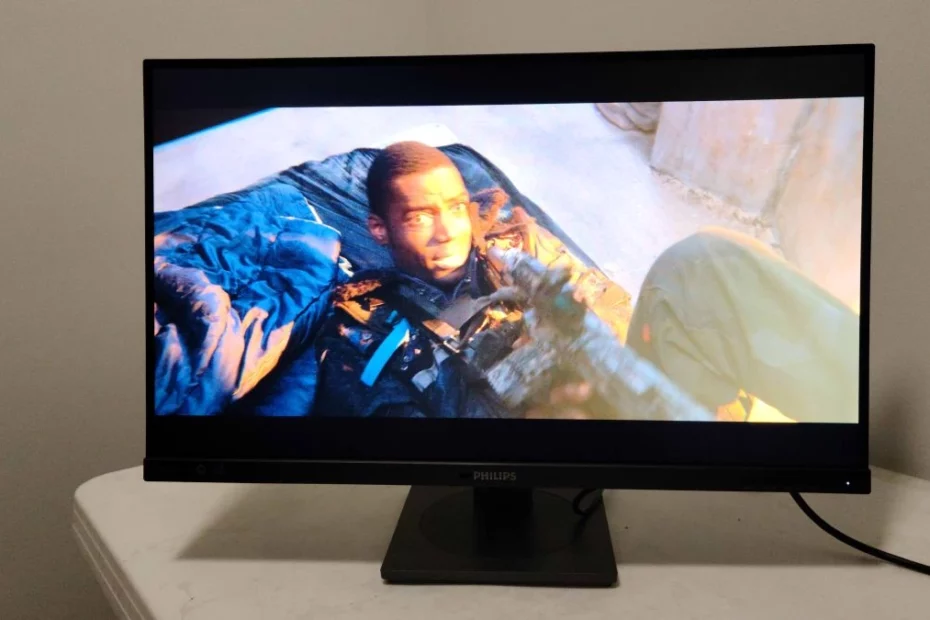Putusan kami
Philips Brilliance 279P1 adalah monitor kelas menengah dengan kualitas build yang solid, kualitas gambar dan cakupan warna yang baik, serta akurasi yang layak. Ini unggul dengan empat port USB 3.2 hilir dan port USB Type-C. Dikombinasikan dengan dudukan serbaguna, 279P1 adalah pekerja keras yang hebat.
Untuk
+ Dudukan yang bagus dan dapat disesuaikan
+ Hub USB bawaan untuk mengisi daya perangkat
+ Bezel tipis
+ Pelacakan skala abu-abu yang akurat
Melawan
– OSD Kikuk
– Tanpa HDR
– Kontras bisa lebih tinggi
Di kantor pusat, produktivitas adalah kuncinya. Ada banyak produk yang berupaya memenuhi banyak tugas dan membuat meja Anda tetap ramping: Webcam dengan mikrofon, keyboard dengan trackpad. Bagaimana dengan monitor yang juga merupakan hub pengisian USB-C?
Philips Brilliance 279P1 ingin mengisi ruang itu di kantor rumah Anda. Saat ini tersedia dengan harga $350-$380, ini tampaknya bersaing dengan beberapa monitor 4K anggaran terbaik dengan speaker internal dan empat port USB 3.2 untuk mengisi daya perangkat. Artinya, Anda dapat mengisi daya smartphone atau tablet atau bahkan laptop yang mendukung USB-C saat bekerja. Yang terakhir berarti Anda dapat beralih dari mobilitas dengan layar laptop Anda ke bekerja pada monitor 27 inci yang cerah dengan satu plug-in cepat.
Monitor ini bukan segalanya untuk semua orang. Ini bukan monitor gaming 4K terbaik karena kecepatan refresh maksimum mencapai 60 Hz, dan tidak ada Adaptive-Sync (seperti FreeSync atau G-Sync ). Dan tidak seperti kebanyakan layar 4K, tidak ada dukungan HDR. Pada akhirnya, ini bukan yang paling cocok untuk seniman profesional yang membutuhkan warna dan kecerahan sempurna untuk pekerjaan mereka atau gamer kelas atas. Sebaliknya, 279P1 adalah produk produktivitas, paling baik digunakan untuk membantu pekerjaan sehari-hari Anda.
Philips Brilliance 279P1 (Philips) di Amazon seharga $459,99
Spesifikasi Philips Brilliance 279P1
Jenis Panel / Lampu Latar
IPS / W-LED
Ukuran Layar / Rasio Aspek
27 inci / 16:9
Resolusi Maks & Tingkat Penyegaran
3840 x 2160 @ 60 Hz
Kedalaman & Gamut Warna Asli
8-bit +A- FRC/ sRGB
Waktu Respons (GTG)
4ms
Kecerahan Maks
350 nit
Kontras
1.000: 1
Pembicara
2x 3WE
Konektivitas
2x HDMI 2.0, 1x DisplayPort 1.4, 1x USB Type-C 3.2 Gen 2 (hulu), 4x USB 3.2, jack 1x 3.5mm
Konsumsi daya
26W
Dimensi (LxTxD w/dasar)
24,1 x 21,1 x 8,9 inci (613 x 537 x 225mm
Bobot
16,54 pon (7,52kg)
Jaminan
4 tahun
Perakitan dan Aksesoris
Di luar kotak, 279P1 mudah dipasang dan tidak memerlukan alat tambahan apa pun. Muncul dalam tiga bagian: monitor, dudukan, dan alas. Anda memasang dudukan ke alas dengan sekrup tangan bawaan. Setelah selesai, Anda memasang dudukan ke bagian belakang monitor. Tab kecil pada braket pemasangan dudukan memungkinkan Anda melepasnya kembali dengan mudah dari monitor, jika mungkin Anda ingin menggunakan dudukan VESA 100 x 100mm untuk meletakkan monitor di dinding atau lengan monitor lain.
Monitor ini juga dilengkapi dengan kabel catu daya, kabel HDMI dan DisplayPort, serta kabel USB-C ke USB-C/USB-A — kabel USB-C dengan dongle USB-A yang selalu terpasang.
Produk 360
Bagian depan Philips Brilliance 279P1 bersih dan sederhana. Semuanya hitam, tanpa warna lain untuk memecah segalanya. Bezel atas dan samping setebal 0,25 inci, yang cukup tipis. Ada bilah hampir 1 inci di bagian bawah, tempat logo dan kontrol fisik Philips hidup.
Kontrol ini terdiri dari lima tombol: power, menu on-screen display (OSD), PowerSensor, input dan SmartImage. Tombol PowerSensor mengaktifkan fitur yang meredupkan monitor jika tidak mendeteksi seseorang di depannya dan juga bergerak ke atas dalam menu pada OSD. Tombol berikutnya mengubah sinyal input atau bergerak ke bawah dalam menu. Dan tombol SmartImage berubah di antara mode tampilan monitor yang berbeda (lebih lanjut tentang yang ada di bagian OSD di bawah).
Sebagian besar port berada di bagian belakang monitor, di bawah bibir yang menghadap ke bawah. Ini membuat mereka sedikit lebih sulit dijangkau tetapi bukan pemecah kesepakatan. Melihat monitor dari belakang, port catu daya ada di sebelah kiri. Di sisi kanan tempat dudukan terhubung, Anda akan menemukan dua port HDMI, satu DisplayPort, port USB-C, port Ethernet (ya, sungguh), audio out 3.5mm dan dua port USB 3.2. Dua port USB 3.2 lainnya lebih mudah diakses, karena berada di sisi kiri monitor. Terakhir, ada slot kunci Kensington di kanan bawah belakang.
Philips memberikan yang terbaik dalam hal dudukan 279P1. Tingginya dapat disesuaikan ke atas atau ke bawah, dari sekitar 2 inci hingga 7 inci. Monitor dimiringkan 5 derajat ke arah Anda dan hingga 35 derajat. Alasnya sendiri berputar 180 derajat ke kedua arah, dan Anda dapat memutar layar 90 derajat ke kedua arah, memungkinkan Anda menggunakan monitor dalam mode potret atau lanskap. Ini adalah dudukan yang luar biasa fleksibel, dengan mempertimbangkan semua hal, memungkinkan Anda menempatkan layar tepat di tempat yang Anda butuhkan.
Fitur OSD
Fungsi menu OSD dikendalikan oleh tombol muka yang disebutkan di atas pada monitor, yang memiliki beberapa fungsi pengoperasian. Tombol OSD menampilkan menu monitor dan memilih pilihan di dalam menu. Tombol PowerSensor mengaktifkan fitur yang meredupkan monitor jika tidak mendeteksi pengguna di depannya. (Ini juga bergerak ke atas dalam menu pada OSD.) Tombol berikutnya mengubah sinyal input atau bergerak ke bawah dalam menu.
Tombol SmartImage berubah di antara mode tampilan monitor: EasyRead, Office, Photo, Movie, Game, Economy, LowBlue Mode, dan SmartUniformity. EasyRead dimaksudkan untuk PDF dan membaca dokumen, meningkatkan ketajaman dan kontras dan beralih ke suhu warna yang lebih dingin. Office mirip dengan EasyRead, dengan kecerahan yang lebih rendah dan suhu warna yang lebih hangat. Foto, Film, dan Game cocok untuk jenis konten spesifik tersebut, dengan memprioritaskan saturasi warna, kecerahan, atau waktu respons, bergantung pada mode yang Anda gunakan. Ekonomis menurunkan kecerahan dan cahaya latar untuk menghemat daya. LowBlue memberi layar warna kekuningan saat mencoba menurunkan jumlah cahaya biru, yang dapat menyebabkan kelelahan dan kerusakan mata. Terakhir, SmartUniformity mencoba mengoreksi setiap variasi kecil dalam warna dan kecerahan di layar. jujur aku tidak
OSD lengkap mereplikasi beberapa fitur yang tersedia pada tombol. Saat Anda membuka menu, pilihannya adalah PowerSensor, LightSensor, LowBlue Mode, Input, Picture, Audio, Color, Language, OSD Setting, USB Setting and Setup. PowerSensor, Mode LowBlue dan Input sudah tercakup oleh tombol fisik. LightSensor menggunakan sensor bawaan untuk menyesuaikan kecerahan gambar dengan kondisi cahaya ruangan; Anda dapat membiarkannya hidup atau mati.
Pengaturan Gambar memungkinkan Anda untuk secara langsung mengatur kecerahan, kontras, ketajaman, mengubah waktu respons (Nonaktif, Cepat, Lebih Cepat, Tercepat), gamma, pengorbitan piksel, dan pemindaian berlebih. Warna memungkinkan Anda mengatur RGB secara independen, mengubah suhu warna secara bertahap (Native, 5000K, 6500K, 7500K, 8200K, 9300K, 11500K) atau mengaktifkan sRGB. Yang terakhir mengesampingkan pilihan suhu warna Anda, mengubahnya menjadi “Asli” saat aktif. Ini adalah default dan apa yang saya gunakan untuk sebagian besar pengujian saya.
Opsi pengaturan lainnya memungkinkan Anda memindahkan OSD di sekitar layar, mengubah transparansi, mengalihkan port USB antara mode 3.2 dan 2.0, dan mengatur kecerahan LED daya.
Tangan di atas
Mengingat ruang yang seharusnya ditempati oleh monitor ini, saya tidak mulai menguji Philips Brilliance 279P1 dengan menghubungkannya ke desktop saya. Sebagai gantinya, saya memutuskan untuk memulai dengan port USB-C, yang mengisi daya hingga 90W — mendekati maksimum 100W. Menggunakan kabel USB-C yang disertakan dengan monitor, saya menghubungkan iPad Air ke monitor. IPad hanya mencerminkan layar, bukan sebagai layar kedua; jadi apa pun yang saya lakukan di iPad juga akan terlihat di 279P1. Mengingat layar iPad memiliki rasio aspek yang berbeda dari monitor Philips, ada beberapa pilar boxing.
279P1 memiliki lapisan layar anti-silau matte ringan, sehingga pantulannya tidak seburuk yang saya alami dengan beberapa layar yang lebih mengkilap. Teks iPad terlihat tajam dan jelas di monitor tanpa menggunakan pengaturan ketajaman yang meningkat di monitor itu sendiri. Untuk pembacaan murni, monitor ini adalah pemenangnya, membuatnya mudah untuk memilih teks yang relatif kecil, seperti kata-kata di banyak tab Safari saya.
Langkah saya selanjutnya adalah menghubungkan MacBook Pro 13 inci ke koneksi yang sama. Berbeda dengan iPad, MacBook menjalankan 279P1 sebagai monitor kedua. (Anda juga dapat mencerminkan layar laptop Anda, jika diinginkan.) Monitor yang saya gunakan untuk MacBook sebelum menguji 279P1 memiliki dudukan yang tidak dapat disesuaikan, dengan ketinggian yang cukup statis dan tidak ada rotasi. 279P1 jauh lebih mudah untuk ditempatkan pada posisi yang nyaman dan menjalankan koneksi USB-C, yang menggerakkan layar dan mengisi daya laptop secara bersamaan. Sekali lagi, saya menikmati gambar yang cerah dan tajam tanpa masalah yang mencolok.
Meskipun monitor ini tidak dimaksudkan untuk bermain game, saya menghubungkan desktop game terbaik saya (dengan Windows 10) melalui HDMI untuk mencoba beberapa film dan game. Memuat Guardians of the Galaxy Vol. 2, saya menemukan hasilnya, baik, baik. Kontrasnya lumayan pada monitor ini (diberi peringkat 1.000: 1 oleh Philips dan dicatat sebagai sedikit lebih rendah dalam pengujian kami di bawah), tetapi itu tidak cukup untuk memberikan warna hitam yang mengesankan atau tampilan sinematik yang mirip dengan televisi HDR modern atau salah satu HDR terbaik monitor.
Semangat warna dan saturasi bernasib sedikit lebih baik, dengan highlight emas dan merah dari planet Ego menawarkan jumlah pop yang bagus. Warna merahnya sedikit lebih kuat dan lebih jenuh dalam keseluruhan gambar daripada biasanya, mempengaruhi beberapa warna kulit. Star-Lord sendiri didorong ke arah warna kulit yang lebih cokelat dan lebih kecokelatan.
Di sisi permainan, saya memuat Ubisoft Immortals Fenyx Rising, berjalan pada kartu grafis Nvidia GeForce RTX 3070. Gim ini berada di sisi yang lebih berwarna, menjadikannya judul yang solid untuk menempatkan monitor melalui langkahnya. Dunia dibuat seluruhnya dalam warna ungu cerah, hijau, dan biru. Warna-warna cerah bersinar dengan baik di sini, dengan ladang hijau yang bersinar di Lembah Musim Semi Abadi muncul dengan saturasi yang melimpah. Saya mencatat sedikit semburat kekuningan tetapi tidak ada yang terlalu buruk. Ada juga pemisahan warna yang baik antara sayap biru Fenyx yang bersinar dan lanskap latar belakang.
Saat memuat Resident Evil 2, saya perhatikan bahwa warna hitam pekat dari adegan tertentu agak pudar. Itulah yang diharapkan dengan panel IPS, yang biasanya tidak dapat bersaing dengan kulit hitam yang lebih dalam dan rasio kontras panel VA yang lebih tinggi.
Secara keseluruhan, saya pikir 279P1 melakukan pekerjaan yang bagus dalam menampilkan nuansa yang lebih cerah dari Immortals Fenyx Rising dan Resident Evil 2 tetapi gagal ketika harus menunjukkan warna hitam pekat dari Departemen Kepolisian Raccoon yang terakhir.
Perlu diingat, bagaimanapun, bahwa tidak ada Adaptive-Sync di sini untuk melawan robeknya layar, jadi jika Anda tidak pada 60 frame per detik (fps), Anda mungkin melihat artefak. Meskipun mendorong 4K pada 60 fps atau lebih tinggi juga akan membutuhkan kartu grafis yang layak (lihat daftar kartu grafis terbaik kami untuk rekomendasi). Tampilan ini cukup baik untuk gamer kasual untuk bermain sedikit saat tidak bekerja, tetapi gamer yang serius harus memilih sesuatu yang khusus ditujukan untuk bermain game. Dan selain Adaptive-Sync, Anda juga kehilangan fitur seperti HDR, yang disertakan oleh banyak monitor gaming 4K.
Speaker 3-watt built-in baik-baik saja. Mereka cukup keras dan pasti cukup baik untuk panggilan Zoom atau menonton YouTube secara umum. Tapi bassnya tidak terlalu kuat, dan nada tinggi dan menengah menyatu saat memutar musik di Spotify. Mereka tidak buruk meskipun dan akan dilakukan dalam keadaan darurat jika Anda tidak memiliki headset yang bagus atau sistem suara yang sangat baik.
Kecerahan dan Kontras
Pengujian kami mencakup penggunaan kolorimeter Portrait Displays SpectraCal C6. Untuk membaca tentang pengujian monitor kami secara mendalam, lihat Penjelasan Pengujian Tampilan: Bagaimana Kami Menguji Monitor PC. Kami membahas pengujian kecerahan dan kontras pada halaman dua.
Untuk perbandingan ini, kami mencocokkan 279P1 dengan HP U28 dan Dell S2721QS. Kedua monitor yang bersaing memiliki dukungan HDR tetapi dengan kualitas yang relatif rendah dan merupakan monitor IPS, seperti 279P1.
Philips berada di tempat terakhir dalam hal kecerahan maksimal, tetapi itu tidak mengherankan mengingat ia bahkan tidak memiliki dukungan HDR token. Pada 368,2 nits, itu mendarat sedikit di atas peringkat Philips sendiri 350 nits dan hanya 24 nits di belakang pesaing tempat kedua. Namun, HP lebih terang dari fokus tinjauan kami.
Tingkat hitam sebanding di antara tiga monitor pembanding kami, dengan 279P1 berada di urutan terakhir, hanya sehelai rambut di belakang Dell. Ini adalah perbedaan kecil sekalipun.
Namun, ini mengakibatkan 279P1 juga tertinggal dalam perbandingan rasio kontras. Kami menganggap kontras sebagai faktor penting impor dalam kualitas gambar dan akan lebih memilih monitor IPS untuk setidaknya mencapai 1.000:1, yang juga merupakan harga monitor Philips; namun, pada 955.1:1, 279P1 tidak terlalu jauh tertinggal. Baik HP maupun Dell menghasilkan kontras yang baik, karena 1.100:1 cukup bagus untuk monitor IPS murah.
Pelacakan Grayscale dan Gamma
Kami menjelaskan uji skala abu-abu dan gamma kami secara rinci di sini.
Meskipun tertinggal dalam kecerahan dan kontras, 279P1 unggul dalam pelacakan skala abu-abu. Kesalahan skala abu-abu hanya 1,55 Delta E (dE), artinya kesalahan di sini tidak akan terlihat oleh mata manusia.
Gamma berada di kisaran 1.9 bukannya ideal yang kami cari, yaitu di 2.2. Dalam pengujian kami, ada penurunan tajam pada kecerahan sekitar 70-95%, yang berarti sorotan akan lebih sulit ditangkap pada level ini dan menghasilkan gambar yang lebih datar dan pudar, yang kami perhatikan saat melakukan beberapa permainan.
Semua monitor dalam perbandingan kami menunjukkan pelacakan skala abu-abu yang baik, terutama untuk monitor 4K dengan harga lebih rendah. Karena tidak ada monitor yang memiliki skala abu-abu dE 3 atau lebih besar, Anda tidak akan melihat masalah apa pun dengan mata telanjang. Tapi jika kita rewel, HP U28 dalam mode gambar Standar mengambil mahkota.
Bagan rentang nilai gamma kami, sementara itu, melacak seberapa dekat setiap monitor tetap dengan ideal gamma 2,2 di semua tingkat kecerahan. Philips adalah paket menengah di sini, dengan HP U28 yang tidak menonjol sebagai pemimpin dan Dell tergelincir di belakang dengan sehelai rambut.
Akurasi Gamut Warna
Untuk detail tentang pengujian gamut warna dan penghitungan volume kami, klik di sini.
Pada pengaturan default, titik putih Philips 279P1 hampir tepat. Ada jumlah oversaturasi yang baik pada warna merah pada saturasi 20% dan lebih tinggi, terutama pada saturasi 20-80%. Ada juga sedikit warna biru ekstra pada titik saturasi 40-80%. Karena kesalahan warna monitor adalah 3,5dE, di atas ambang batas 3dE yang terlihat, mata yang tajam mungkin akan menangkap kesalahan ini, tetapi kinerja ini masih layak untuk harganya.
Selain masalah tersebut, warna monitor terlihat cukup akurat dan mencapai semua target luar dari gamut warna sRGB aslinya.
Meskipun kesalahan warna 3.5dE tidak buruk untuk layar dengan harga ini, HP dan Dell keduanya tidak menunjukkan kesalahan yang terlihat dengan sRGB. Dell S2721QS dan HP U28 keduanya di bawah ambang batas 3dE untuk kesalahan yang terlihat dan hampir tidak ada habisnya.
Dalam uji volume gamut warna kami, kami melihat bahwa Philips lebih berwarna daripada Dell tetapi dengan jumlah yang dapat diabaikan (masing-masing cakupan sRGB 115,8% versus 114,8%). Sementara itu, cakupan DCI-P3 77,42% cukup bagus, karena monitor gaming yang jauh lebih mahal yang telah kami uji berjuang untuk mencapai 80%.
Intinya
Mengingat sebagian besar kita masih bekerja dari rumah, inilah saat yang tepat untuk berburu monitor PC yang solid. Philips 279P1 adalah pilihan tepat jika Anda mencari monitor produktivitas. Dudukannya menonjol, dengan penyesuaian ketinggian, pivot, rotasi, dan kemiringan. Ini juga berfungsi sebagai dok dengan empat port USB 3.2 untuk mengisi daya perangkat lain dan port USB-C yang dapat mengisi daya laptop atau tablet Anda saat mengemudikan layar ini. Ini membuat kantor yang sangat baik untuk digunakan jika Anda beralih dari laptop ke pekerjaan desktop.
Anda kehilangan fitur seperti HDR, tetapi sebagian besar monitor yang bersaing dalam kisaran harga ini tidak memiliki HDR yang luar biasa. SDR Kualitas gambar cukup bagus untuk harganya. Monitor tidak seterang beberapa pesaing terdekatnya, akurasi warna tidak sempurna dan kontras sedikit lebih rendah dari yang kami inginkan. Tetapi masih memberikan gambar berwarna dengan hanya masalah akurasi kecil.
Pada akhirnya, Philips 279P1 cukup baik untuk bersaing dengan layar 4K lainnya dalam kisaran harga ini dan hub USB terintegrasi serta penyangga yang bagus mendorongnya maju.